25 Създаване на кръст поискване
Крос молба - заявление, в която статистическата обработка на данните, резултатите от които се показват в табличен вид, много подобен на Excel осевата таблица.
Крос искане изчислява сумата, средната стойност, броят на ценности, или да извършва други статистически изчисления, след което резултатите са групирани в таблица на две групи данни, единият от които определя заглавията на колоните, позициите и на другите редове.
Както при всеки друг тип заявка, кръстосана заявка могат да бъдат прецизирани на строителя. Можете също така да се създаде нова заявка Crosstab от нулата, като изпълните следните стъпки.
1. На лентата Създаване> Други> Query Builder (Създаване> Други> Query Design). Достъп до програмата ще създаде нов празен въпрос и да го отворите в прозореца на дизайнер.
2. С помощта на Windows Добавяне на таблица (Покажи на маса) Добавяне на масата или заявката, която искате да използвате, и щракнете върху бутона Затвори.
Ако използвате базата данни AdventureWorks, най-лесно да изберете Заявки на разделите (заявки) в Add маса и добавяне заявка Orderedltems.
3. На лентата Работа с въпроси | Дизайнер> Тип на заявка> Тип на заявка: Крос (Query Tools | Дизайн> Тип на заявка> Crosstab)
софтуер Access преобразува заявката си да пресече. Cross искания изглеждат като на финала само с една разлика. В списъка на полета в долната част на прозореца ще намерите още един ред - Cross-маса (Crosstab
4. Изберете полетата, които искате да използвате в напречното искането. Всяко поле играе една от следните роли във взаимното искането.
Въпреки факта, че капитанът на създаване на кръстосана заявка, на която ограничава до три полета за групиране на редовете, всъщност можете да добавите неограничен брой полета за групиране на колони. Уверете се, че колоните са правилно позиционирани начин. Например, ако имате две полета за редове, които обхващат, от ляво поле се използва за първата група, а след това разделен групи чрез следния терена.
За тази цел, трябва да използвате само едно поле. Не забравяйте, че групирането на колони се извършва след прилагането на групи от редове.
Невярно е показан като стойност в таблицата. В този случай, разположен в имуществото на работа група функцията окончателен искате да използвате (като сума, граф, Ср, и така нататък. Г.), И опция стойност (Value) в таблицата на имот кръст.
За тази цел, трябва да използвате само едно поле. Но можете да използвате израз, който извършва изчисления въз основа на стойностите на няколко области. Например, напречни заявки, както е показано на фиг. 9.1 и 9.2, се използва изразът Приходи: [UNITPRICE] * [OrderQty], за да се изчисли общия размер на приходите за всяка поръчка линия.
В прозореца Database, кликнете таблици.
Изберете списък с маса, чиито данни искате да актуализирате.
Бутонът палитра New Object (New Object), изберете Query (заявка). Отваря се диалогов прозорец ново разследване (New Query), както е показано на фиг. 17.8. Подобен прозорец се отваря, когато кликнете върху прозореца на базата данни на New бутон (нови). Тя ви позволява да изберете най-удобният начин да се създаде обект.
Кликнете два пъти върху ред дизайнер (Design View). Таблица Списък разпределени в прозореца на база данни в стъпка 2, автоматично ще се появи в прозореца на заявката дизайн.
Плъзнете поле Дата формата за запитване, стойността на който искате да актуализирате.
Име на полето в квадратни скоби е препратка към стойността на полето. За да се отнася за област в друга таблица, трябва да се уточни в началото на името на таблицата, следвана от името на полето (две имена в скоби) и да ги споделите с удивителен знак. Например [Контакти]! [Име].
Въведете актуализацията клетка (актуализация, за да) формула [дата] 30.
Таблица 17.2. опции на заявката
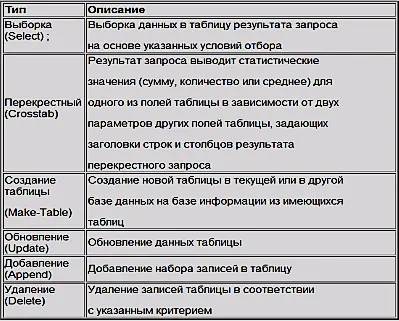
копаят поискване, да го запишете като актуализация.
Заявки могат да правят с мащабни промени в данните, които вече не е възможно да се отмени. Бъдете внимателни. Преди стартирането на такива разследвания е полезно да се направи резервно копие на базата данни, за да може да се върне в първоначалното си състояние таблици. запитвания Икони за действие са снабдени с удивителен знак, предупреждение за тяхната специална роля.
В прозореца Database, кликнете запитвания.
Кликнете два пъти върху актуализацията.
Отговорът на въпроса за необходимостта да се започне искането за действие. Достъпът ще ви информира за откриването на четирите записите, които отговарят на критериите за подбор, и ви подканва да потвърдите нуждата да ги промените.
Фиг. 17.9. Prompt Updates
Щракнете върху Да, и наблюдавайте промените, които са настъпили след списъка на таблицата с данни.